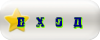|
| | | Преображение скриншота из The sims 2 |  |
| | | Автор | Сообщение |
|---|
Hayley Marshall(Тех.п.)
Президент


Сообщения : 2806
Дата регистрации : 2013-04-21
Возраст : 28
Откуда : Erde
Настроение : Когти точатся.
 |  Тема: Преображение скриншота из The sims 2 Тема: Преображение скриншота из The sims 2  Сб Фев 08, 2014 9:45 pm Сб Фев 08, 2014 9:45 pm | |
| С помощью этого урока, вы сможете из обычного скрина с игры, сделать довольно таки привлекательную и интересную картинку!
Сразу говорю, что СимАртом, я не занимаюсь, поэтому всё что представлено в этом уроке, сделано приблизительно на уровне «Любитель». Автор урока: Виктория Хилтон | |
|   | | Hayley Marshall(Тех.п.)
Президент


Сообщения : 2806
Дата регистрации : 2013-04-21
Возраст : 28
Откуда : Erde
Настроение : Когти точатся.
 |  Тема: Re: Преображение скриншота из The sims 2 Тема: Re: Преображение скриншота из The sims 2  Сб Фев 08, 2014 9:48 pm Сб Фев 08, 2014 9:48 pm | |
|  После открытия скрина, мы выбираем инструмент «Пипетка», затем ищем на скине сима, самый более затемненный участок кожи (желательно приближенный к коричневому), кликаем по нему, таким образом на палитре цветов у нас появляется (в моем случае) коричневый цвет. Примечание: Это делается для того, что бы в последующем сровнять цвет кожи Сима, на всех участках тела.  Затем берем инструмент «Кисть» и выставляем примерно такие параметры: Непрозрачность – 35%, Нажим – 35%. После чего нам нужно зарисовать все видимые участки кожи. Начнем с лица. Одним нажатием клавиши, питаемся зарисовать полностью лицо и шею. Зарисовываем все, кроме волос, глаз и губ.  После зарисовки лица, приступаем к зарисовки тела. Тело можно зарисовывать и не одним нажатием клавиши, так как в дальнейшем это все размоется и недочетов в вашем творчестве, видно не будет. Самое главное, это зарисовать и сровнять одним цветом, те места, где падает свет, например на руку, так, что кажется нету чуть ли не пол руки. | |
|   | | Hayley Marshall(Тех.п.)
Президент


Сообщения : 2806
Дата регистрации : 2013-04-21
Возраст : 28
Откуда : Erde
Настроение : Когти точатся.
 |  Тема: Re: Преображение скриншота из The sims 2 Тема: Re: Преображение скриншота из The sims 2  Сб Фев 08, 2014 9:51 pm Сб Фев 08, 2014 9:51 pm | |
|  Ну вот, все готово! Тело полностью зарисовано. Идем дальше….  Чтобы размыть все тело сразу и притом качественно, мы используем инструмент «Быстрая маска». Нажимаем на «Быстрая маска», затем жмем на инструмент «Кисть», при этом «главный диаметр» выбираете сами, а жесткость ставим на 100%!!! Затем «Непрозрачность» и «Нажим» тоже ставим на 100% и начинаем зарисовывать все участки кожи. Как в прошлый, так и в этот раз, начнём с лица. При этом не забываем, что глаза, губы, нос, мы не трогаем! Примечание: Очень важно, при нанесении маски, не вылазить за контур (линию) лица или тела, так как в дальнейшем, после размытия, линия будет не четкая!  Готово! Маска полностью нанесена:)  Далее, нажимаем клавишу «Q». Как видите выделилась вся картинка. Но нам нужно выделить только те участки, на которые мы наносили маску.  Поэтому нажимаем такую комбинацию клавиш: Ctrl + Shift + I - инвертировать выделение! Таким образом, у нас остались выделенными только те участки, на которые мы наносили маску! | |
|   | | Hayley Marshall(Тех.п.)
Президент


Сообщения : 2806
Дата регистрации : 2013-04-21
Возраст : 28
Откуда : Erde
Настроение : Когти точатся.
 |  Тема: Re: Преображение скриншота из The sims 2 Тема: Re: Преображение скриншота из The sims 2  Сб Фев 08, 2014 9:54 pm Сб Фев 08, 2014 9:54 pm | |
|  Далее, в меню ищем «Фильтр», выбираем пункт «Размытие», затем «Размытие по Гауссу…»  После этого нам предложат выбрать «Радиус» размытия. Я всегда выбираю «3,0», так как именно при этом значении у меня все очень ровненько и гладенько размывается. Но каждый, может подбирать это значение под свой скрин. Возможно для некоторых значение «3,0» будет слишком большим или наоборот, не достаточным. После окончательного выбора, нажимаем «Да».  Теперь с помощью комбинации клавиш: Ctrl + D, снимаем выделение. И видим, что края ранее наложенной маски, совсем не такие гладкие, как бы нам хотелось.  Поэтому, выбираем инструмент «Размытие» и выставляем такие параметры: Жесткость – 100%, Интенсивность – 100%. И начинаем размывать края «маски». Самое главное, это делать все аккуратно, не зацепляя контур лица (тела), тоесть не выходить за края! Потому как размытый край становиться не четким и это будет портить всю картину. | |
|   | | Hayley Marshall(Тех.п.)
Президент


Сообщения : 2806
Дата регистрации : 2013-04-21
Возраст : 28
Откуда : Erde
Настроение : Когти точатся.
 |  Тема: Re: Преображение скриншота из The sims 2 Тема: Re: Преображение скриншота из The sims 2  Сб Фев 08, 2014 9:58 pm Сб Фев 08, 2014 9:58 pm | |
|  Далее, размываем края «маски» везде по контуру тела или там, где это необходимо.  Готово! Теперь, как мы видим, тело стало гладеньким, однотонным и красивым.  Теперь приступаем к рисованию бликов на лице и теле. Выбираем инструмент «Осветлитель» и настроим такие параметры: Жесткость - 0%, Диапазон - Средние тона, Экспоз. - 5% (примерно).  Начнем с лица. Сначала ставим небольшой блик на лбу.  Затем на щеках.  Потом осветляем подбородок и нос. Красные стрелочки указывают те места, где именно нужно высветлить. Только смотрите не переусердствуйте! Допустим на скулах, можно провести всего лишь пару раз осветлителем. Это не будет бросаться в глаза, но зато с другой стороны, своё даёт, если смотреть на лицо общим планом:)  Далее, все тем же осветлителем, рисуем как показано на картинке.   Теперь осветляем по центру руки. | |
|   | | Hayley Marshall(Тех.п.)
Президент


Сообщения : 2806
Дата регистрации : 2013-04-21
Возраст : 28
Откуда : Erde
Настроение : Когти точатся.
 |  Тема: Re: Преображение скриншота из The sims 2 Тема: Re: Преображение скриншота из The sims 2  Сб Фев 08, 2014 10:01 pm Сб Фев 08, 2014 10:01 pm | |
|  А затем переходим к пальчикам, их тоже стоит немного высветлить по средине.  С осветлением мы закончили. Смотрим на результат:)  Теперь берем инструмент «Затемнитель» и настраиваем такие параметры: Жесткость - 0%, Диапазон - Средние тона, Экспоз. - 4% (примерно). И начинаем первым делом подрисовывать щеки.  Начинаем затемнять те места, которые показаны на картинке, тоесть это: щеки, лоб, нос, шею.  После того, как закончили с лицом, приступаем к телу. Для начала нужно на животе затемнить те места, которые указаны на картинке красным цветом, а потом уже по желанию, можно по затемнять совсем немного края рук. Ну вот и все! С обработкой кожи мы закончили. Надеюсь некоторые моменты из этого туториала вы все же возьмете себе на заметку :) Теперь попытаемся немного приукрасить нашу модель и сделать её более привлекательней внешне:) | |
|   | | Hayley Marshall(Тех.п.)
Президент


Сообщения : 2806
Дата регистрации : 2013-04-21
Возраст : 28
Откуда : Erde
Настроение : Когти точатся.
 |  Тема: Re: Преображение скриншота из The sims 2 Тема: Re: Преображение скриншота из The sims 2  Сб Фев 08, 2014 10:04 pm Сб Фев 08, 2014 10:04 pm | |
|  Начнем с глаз. Что бы сделать цвет глаз более насыщенным и выделить его, нужно воспользоваться инструментом «Губка» и выставить такие параметры: Режим - Повысить насыщенность, Нажим - 10% (примерно). После чего пробуем сделать глазик более ярким.  После того, как мы сделали глаза более яркими, их нужно сделать так же более выразительными! Для этого на палитре ставим черный цвет, выбираем инструмент «Кисть», при этом настраиваем такие параметры: Главный диаметр - 1 пикс., Режим - Нормальный, Непрозрачность - 100%, Нажим - 100% и начинаем рисовать:)) Я вам советую подрисовать глаз только в тех местах, которые показаны на картинке красными стрелочками! Так же можно немного подрисовать реснички, но совсем чуть-чуть, иначе будет очень заметно:)  Глаза готовы! Теперь, на любителя, можно подрисовать брови. При этом нужно выбрать инструмент «Затемнитель» с экспозицией примерно в 23% и начинать подрисовывать их по контуру, своих же.  Ну вот, вроде все готово!....всё, да не всё =)) Продолжаем дальше преображать нашу Симочку:) Выбираем инструмент «Осветитель» и настраиваем такие параметры: Диапазон - Света, Экспоз. - 5% (примерно).  Начинаем опять преображать глазки Проведите пару раз по ним (только внутри, стараясь не вылезти на кожу вокруг глаз) и вы увидите что они стают еще более яркими и осветленными!  Этот же шаг я предлагаю вам повторить теперь и на коже. Проведите по разу (1 раз) кистью, в тех местах, которые ранее были осветлены! И вы сразу увидите эффект «подсвечивания» кожи. (Пример показан на лице).  Готово! Продолжаем дальше… | |
|   | | Hayley Marshall(Тех.п.)
Президент


Сообщения : 2806
Дата регистрации : 2013-04-21
Возраст : 28
Откуда : Erde
Настроение : Когти точатся.
 |  Тема: Re: Преображение скриншота из The sims 2 Тема: Re: Преображение скриншота из The sims 2  Сб Фев 08, 2014 10:06 pm Сб Фев 08, 2014 10:06 pm | |
|  Теперь, этой же кистью я вам предлагаю поставить блики на волосах! Ставить нужно в тех местах, которые ярче всего (высветлены).  Готово! Ну вот мы и преобразили нашу Симочку! Теперь осталось убрать (замаскировать) маленькие дефекты и недочеты самого скрина.  Из меню выбираем пункт «Фильтр», затем «Пластика…»  Теперь выбираем инструмент «Смещение пикселей» и пытаемся нечеткие края, в данном случае шорт, выровнять и сделать четкими!  Готово! :) (если кто-то не понял, как пользоваться этим инструментом, то пишите, постараюсь помочь!) | |
|   | | Hayley Marshall(Тех.п.)
Президент


Сообщения : 2806
Дата регистрации : 2013-04-21
Возраст : 28
Откуда : Erde
Настроение : Когти точатся.
 |  Тема: Re: Преображение скриншота из The sims 2 Тема: Re: Преображение скриншота из The sims 2  Сб Фев 08, 2014 10:10 pm Сб Фев 08, 2014 10:10 pm | |
|  Продолжаем дальше исправлять неровности. Для этого, теперь выбираем инструмент «Деформация» и выставляем небольшой диаметр кисти, примерно – 31. Такой инструмент полезен если нужно что-то растянуть или немного наоборот убрать. Примером того, будет палец на руке, который ранее был очень коротким. Нужно просто подобрать диаметр кисти, зажать её (в данном случае) на кончике пальца и просто тянуть вниз. Попробуйте, у вас обязательно получиться:)  Таким же образом убираем и последующие явно видные недостатки, просто втянув их (на данном примере!); (если кто-то все таки не понял, как пользоваться этим инструментом, то пишите, постараюсь помочь!)  Переходим к использованию следующего инструмента и это «Вздутие»/(»Сморщивание»). Часто при применение поз, руки Симки выходят либо очень тоненькими, либо наоборот толстыми. Теперь у нас есть решение этой проблемы В данном случае, рука Симки через чур тоненькая, поэтому мы берём инструмент «Вздутие», выставляем небольшой радиус кисти, наводим на руку и начинаем просто нажимать на неё, таким образом рука будет увеличиваться. Этот инструмент полезно использовать так же в целях увеличения груди или губ:) После всех этих процедур, нажимаем «Да» таким образом сохраняя то что мы сделали и переходим в обычный режим редактирования фото.  Вроде уже сделали все что нам нужно, но про некоторые детали, такие как ногти тоже не стоит забывать:) Я вам расскажу как быстренько нарисовать неплохие ногтики. Снова берем инструмент «Кисть», палитру выбираем на свое усмотрение, главный диаметр выставляем под свой ногтик, и начинаем рисовать.  Снова выбираем инструмент «Затемнитель» с экспозицией не больше нежели где-то 8% и начинаем затемнять те места, которые показаны на картинке красными стрелочками.  Теперь выбираем инструмент «Осветлитель» и ставим: Диапазон - Средние тона, Экспозиция – 5% и начинаем по краю ногтика рисовать полоску, так, как это показано на картинке красными стрелками! На этом рисование ногтей завершено! Они далеко не идеальны, но в нашем случае, для просто преображения фотографии они сгодятся и такими:)  Предпоследний штрих, это добавления фотографии резкости. Для этого выбираем инструмент «Резкость» при этом настраиваем: Режим - Нормальный, Интенсивность - 14% (примерно). И начинаем с лица, стоит всего раз провести, например по глазу и сразу же заметите результат и отличия! | |
|   | | Hayley Marshall(Тех.п.)
Президент


Сообщения : 2806
Дата регистрации : 2013-04-21
Возраст : 28
Откуда : Erde
Настроение : Когти точатся.
 |  Тема: Re: Преображение скриншота из The sims 2 Тема: Re: Преображение скриншота из The sims 2  Сб Фев 08, 2014 10:12 pm Сб Фев 08, 2014 10:12 pm | |
|  Дальше добавляем резкости волосам, одежде, а потом уже всей картинке в целом!...когда придаете резкости, не проводите кистью на одном месте раза по 3, так как она будет «стираться», таким образом качество только испортиться. Нужно все делать в меру:)  Ну вот , мало – по малу, мы подошли к последнему, не менее важному элементу коррекции фотографии и это – яркость и контраст. Что бы сменить эти параметры, нужно в меню выбрать пункт «Изображение» - «Коррекция» - «Яркость/Контрастность…».  Параметры «Яркость/Контрастность…» каждый естественно должен подобрать по своему усмотрению, но на данном примере это 23/27. После завершения, нажимаем «Да». Ну вот и практически всё!:) Во всяком случае в преображении фотографии мы ставим точку!  | |
|   | | | | Преображение скриншота из The sims 2 |  |
|
| | Права доступа к этому форуму: | Вы не можете отвечать на сообщения
| |
| |
| |
|